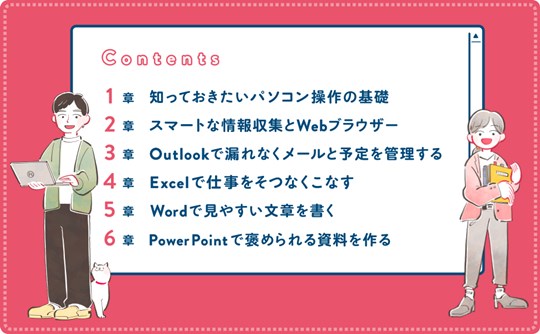例えば、メニューの展開やポップアップ通知など、瞬間的に表示される情報を逃さずに記録できます。これにより、トラブルシューティングや手順の記録が容易になり、後から確認する際に役立ちます。プレゼンテーションやドキュメント作成時に、正確な画面状態を共有することで、視覚的な説明がしやすくなります。
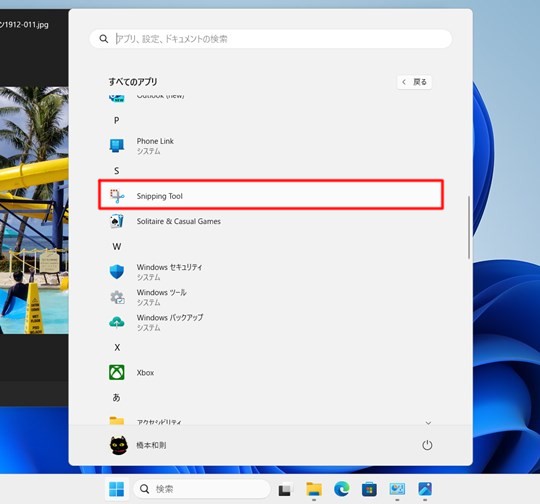
スタートのすべてのアプリから「Snipping Tool」をクリックします。
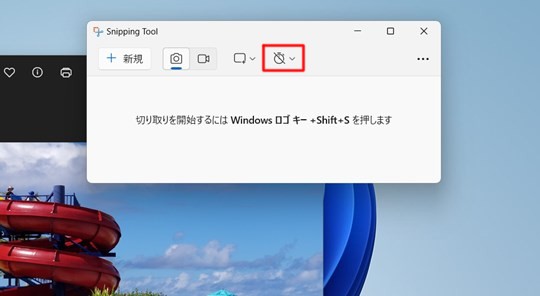
「遅延切り取り」をクリックします。
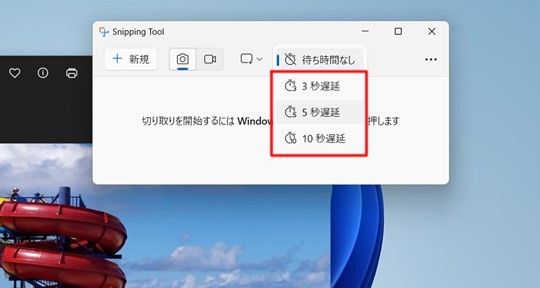
「~秒遅延」を選択します。
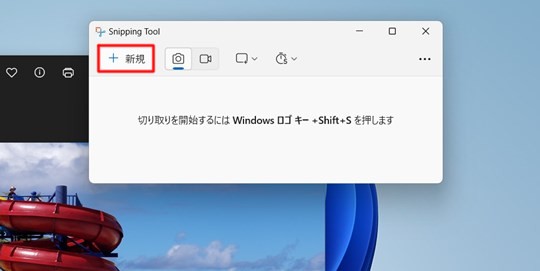
「新規」をクリックします。
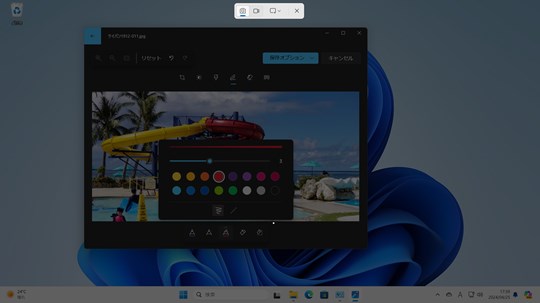
指定時間後にクリーンショットすることができます。操作の途中のステップが通常のキャプチャではとれない場合に便利な機能です。